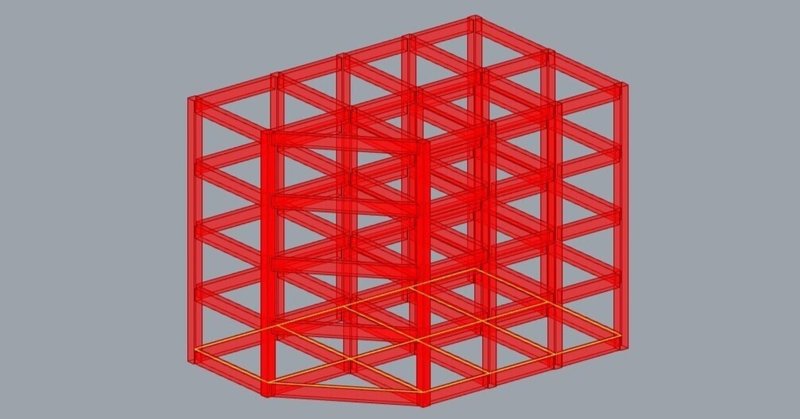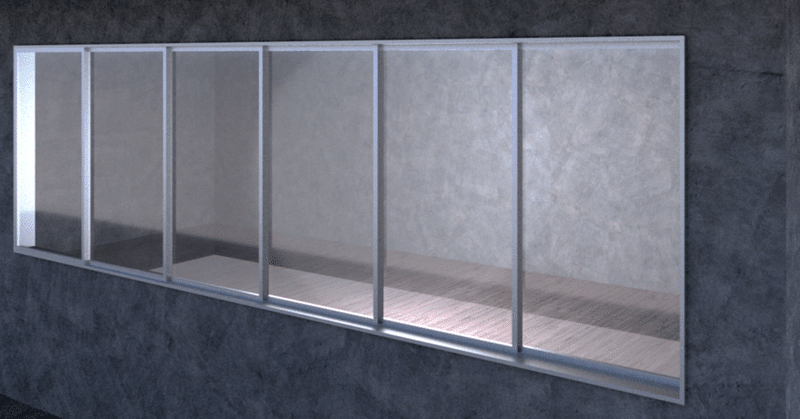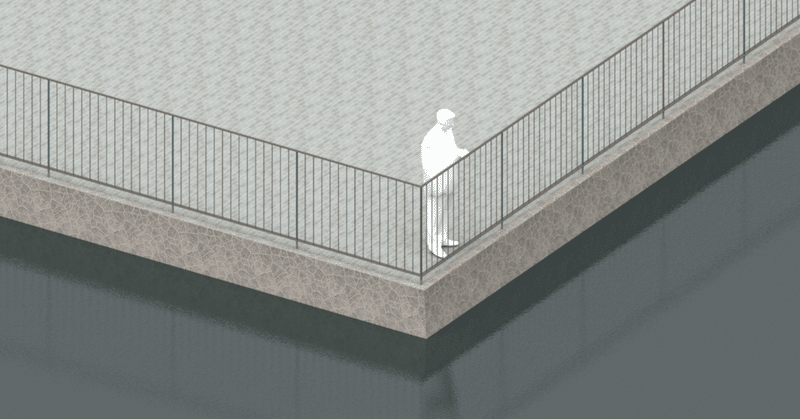記事一覧
Grasshopper|線を引くだけでラーメンフレームが作れるツール
Grasshopperの使い方を知らなくても、Rhinoceros上で基準線(画像内の黄色い線)を入れるだけで手すりが作成できるツールです。下記にファイル添付してありますので、ぜひご使用ください。
【ステップ1】
梁の中心線をRhinoceros上で描き、
梁のかからない余分な個所をトリムする。
【ステップ2】
設定するエリアにて数値を順番に設定し、
Rhinoceros上でオブジェクトを格納
Grasshopper|線を引くだけで複数枚引き違い窓を作れるツール
Grasshopperの使い方を知らなくても、Rhinoceros上で基準線を入れるだけで手すりが作成できるツールです。下記にファイル添付してありますので、ぜひご使用ください。
【ステップ1】
窓の枚数に応じて使用するコンポーネントグループを決定してください。
❶単数の窓
❷複数の引き違い窓
【ステップ2】
まず、設定するエリアにて数値を順番に設定し、
Rhinoceros上でオブジェクトを格
Grasshopper|線を引くだけで手摺が作れるツール
Grasshopperの使い方を知らなくても、Rhinoceros上で基準線を入れるだけで手すりが作成できるツールです。下記にファイル添付してありますので、ぜひご使用ください。
【ステップ1】
線の種類に応じて使用するコンポーネントグループを決定してください。
❶始点と終点の位置が異なる手摺(角がない線)
ex)開いた直線・開いた曲線
❷始点と終点の位置が異なる手摺(角がある線)
ex)開いた折